[Database] Docker Mariadb image 접속
Docker Mariadb image를 사용해 heidisql 로 접속해보자.
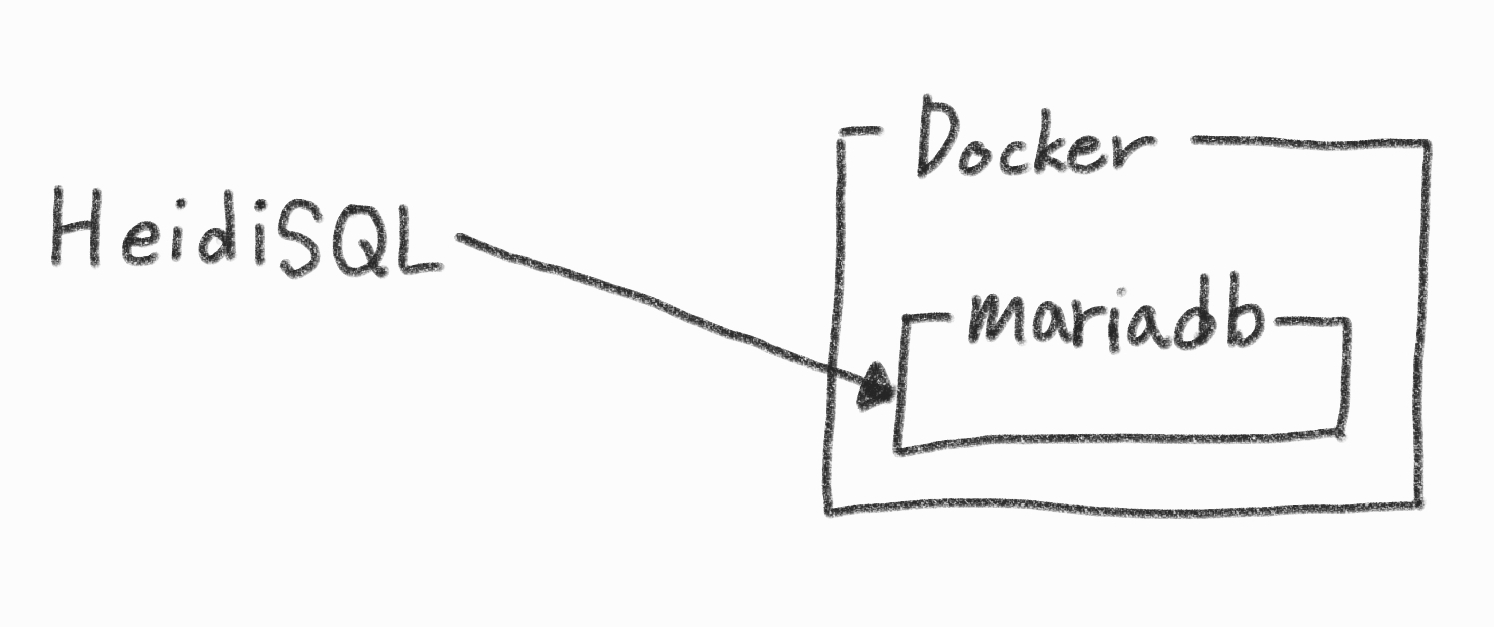
목적
테스트를 위해 데이터베이스를 OS에 설치하지 않고 Docker 이미지로 실행하는 실습을 진행한다. 이전 Post의 내용을 읽고 오면 더 이해하기 쉽다.
Docker
Docker 로 이미지를 생성 후 실행해보자.
1. 이미지 생성.
아래 명령어를 실행해서 Docker 공식 mariadb 이미지를 가져온다.
C:\Users\사용자\Desktop\docker-명령어\mariadb>docker pull mariadb
Using default tag: latest
latest: Pulling from library/mariadb
a70d879fa598: Pull complete
c4394a92d1f8: Pull complete
10e6159c56c0: Pull complete
6ee25b525863: Pull complete
75bac9accf15: Pull complete
5553d41e82b1: Pull complete
0df5d11e9502: Pull complete
b61f99a83efe: Pull complete
6fd69eaf8690: Pull complete
03f7bd4f1dda: Pull complete
6ce5fa137d06: Pull complete
689a8c518900: Pull complete
Digest: sha256:9c681cefe72e257c6d58f839bb504f50bf259a0221c883fcc220f0755563fa46
Status: Downloaded newer image for mariadb:latest
docker.io/library/mariadb:latest
2. 이미지 실행.
아래 명령어를 실행해서 가져온 이미지를 실행한다. 이전 Oracle과 마찬가지로 현재 폴더를 Volumn으로 지정한다.
docker run -d -p 127.0.0.1:3306:3306 -v %cd%:/var/lib/mysql -e MYSQL_ROOT_PASSWORD='원하는 비밀번호' mariadb --character-set-server=utf8mb4
Heidisql
| 설정 | 값 |
|---|---|
| 호스트 이름 | localhost |
| 포트 | 3306 |
| 사용자 이름 | root |
| 비밀 번호(초기 비밀번호) | 입력한 비밀번호 |
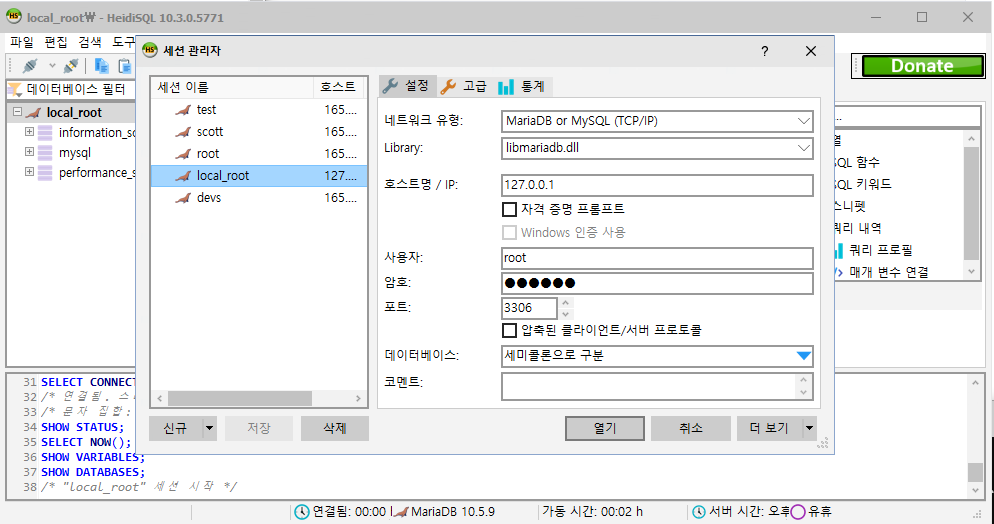
참조
- https://hub.docker.com/_/mariadb
- https://m.blog.naver.com/dbwodlf3/221823831023